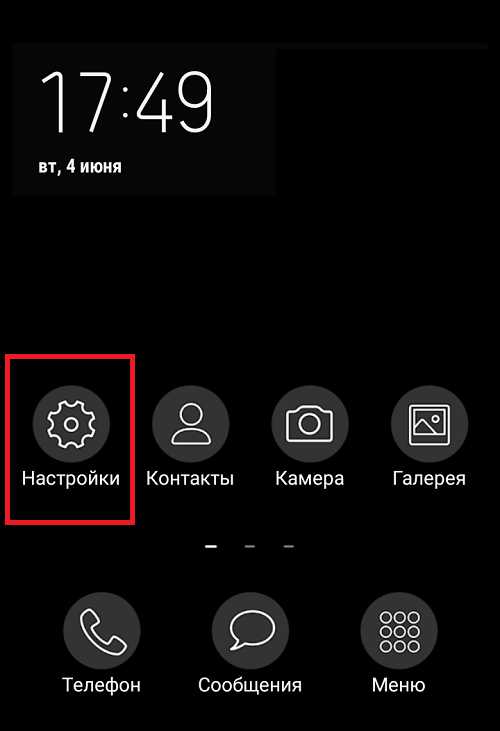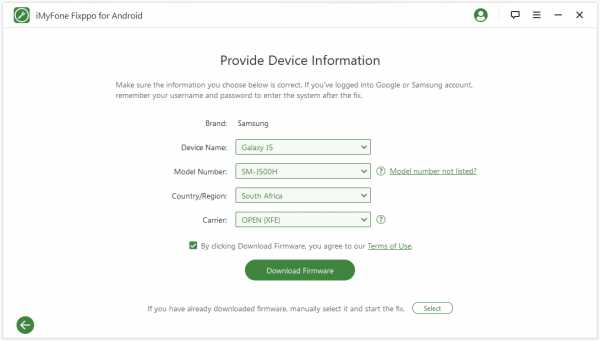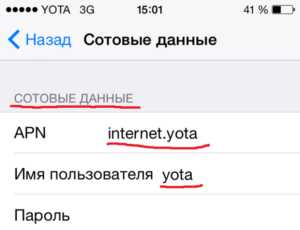Как отличить самсунг s7 от копии
Как отличить оригинал Samsung Galaxy S7 от подделки?
На этот раз мы поговорим о том, как отличить оригинал Samsung Galaxy S7 от подделки. В первую очередь данный материал адресован тем, кто хочет купить «семерку» подешевле в Интернете или с рук. Впрочем, иной раз подделки встречаются даже в солидных (на первый взгляд) торговых точках.
Отметим, что вопрос, как проверить Galaxy S7 на подлинность, вообще не будет вас волновать, если вы будете покупать смартфон в фирменных магазинах Samsung, или у официальных торговых партнеров компании, в число которых входят крупные сети магазинов бытовой электроники и салонов сотовой связи. Также минимален риск при покупке Samsung Galaxy S7 у сотовых операторов, если речь, конечно, не идет о небольших региональных компаниях, которые иногда «грешат» продажей «серых» трубок.
Однако с учетом сложившейся в настоящее время в России и многих странах бывшего СССР непростая экономическая ситуация будет подталкивать многих купить Samsung Galaxy S7 как можно дешевле, и тут вопрос о том, как отличить оригинал Galaxy S7 от подделки, «встает в полный рост».
В идеале, если вы сможете пощупать аппарат в руках, например при доставке курьером. Оригинальный Galaxy S7 имеет размеры 142,5 х 69,5 х 7,9 мм, вместе с объективом камеры, который немного выступает над задней крышкой, толщина составит 8,7 мм. Многие подделки делаются с нарушением габаритов оригинала, правда для оценки нужно иметь линейку.
Не парьтесь — берите оригинал!
Где продаются подделки Galaxy S7?
В Интернете в небольших интернет-магазинах с сомнительной репутацией, на больших онлайновых торговых площадках (eBay, AliExpress, AliBaba и т.д.), в соцсетях, на рынках, небольших магазинах и киосках, которые не имеют отношения к сетям, с рук на различных онлайн-аукционах или по объявлениям.
Разумеется, как раз там можно купить и настоящий Samsung Galaxy S7 за более низкую стоимость, чем у официальных представителей. Однако повышается риск приобретения подделки, а также столкновения с разлоченными операторскими моделями, у которых сильно затруднен процесс обновления ПО (происходит через сервисы оператора, а не Samsung). Также можно приобрести региональный вариант, не имеющий нормальной русификации либо не имеющий ее вообще, а также не поддерживающий местные частоты операторов 4G.
В последних двух случаях, хотя вы и приобретаете оригинальный Galaxy S7, вы лишаетесь автоматически любой гарантии: операторские модели, как правило, обслуживаются только через сервис оператора, а региональные модели в лучшем случае будут отправлены на ремонт в страну первоначального назначения.
Отметим, что чем ниже цена Samsung Galaxy S7, тем выше вероятность, что перед вами подделка. Никто не будет продавать оригинал за 1/3 стоимости, даже б/у, если только речь не идет о поломанном частично или вовсе не рабочем аппарате.
Чего не должно быть у оригинального Galaxy S7?
Один из самых простых способов отличить оригинал Samsung Galaxy S7 от подделки — проверка функциональных возможностей и характеристик. В первую очередь, чего не должно быть:
- Встроенного телевизора и специальной антенны. Это верный признак чисто китайского смартфона (особенность местного рынка), однако даже китайские Galaxy S7 SM-G9300 не имеют таковой.
- Процессоров, отличных от Exynos 8890 (8 ядер) и Snapdragon 820 (4 ядра). Последний используется только для китайских и американских версий. Если внутри окажется, скажем, чипсет от Mediatek или более старый Snapdragon 810 — перед вами гарантированно подделка. Samsung не использует подобные решения.
- Никакого стилуса. В оригинальных смартфонах Samsung — только в линейке Galaxy Note.
- Более старых Android 5.x и тем более Android 4.x.
- Расцветка, отличная от оригинального набора. Исключение — специальные лимитированные серии, которые обычно стоят намного дороже стандартного варианта.
- Отсутствия слота MicroSD.
- Объема встроенной памяти 16 Gb и тем более меньше.
- Модифицированной прошивки на «чистом» Android или с любой другой оболочкой, отличной от Samsung TouchWiz Nature UX (он же Samsung Vibrant UX).
- Активированного режима root.
Последние два пункта, впрочем, возможны при покупке б/у и разлоченных моделях, однако продавец должен заранее предупредить о подобных модификациях.
Проверка по IMEI
Данная проверка не является полной гарантией от подделки, о чем говорят представители самой компании Samsung, однако провести ее стоит. Для Galaxy S7 есть два варианта проверки:
- Открыть приложение «Телефон» и набрать на клавиатуре *#06#. На экране должно появиться значение IMEI.
- На коробке под штрихкодом (там же и серийный номер).
Далее этот код нужно проверить на сайте Samsung: http://www.samsung.com/ru/support/ewarranty/.
Сервисный код
Еще один способ проверки Samsung Galaxy S7 на подлинность — наличие специального фирменного сервисного кода *#7353#. Вызывается аналогично через приложение «Телефон». Может, впрочем, отсутствовать на «левых» прошивках.
Бенчмарки и другие утилиты
Если у вас есть возможность пощупать аппарат «вживую», то вы можете отличить оригинал Samsung Galaxy S7 от подделки путем установки бенчмарков (AnTuTu, Geekbench) и утилит (CPU-Z), выдающих информацию об оборудовании. Во-первых, вы сможете узнать характеристики «железа», а во-вторых — проверить производительность и сравнить с оригиналом.
Загрузка...Galaxy s7 Экран сломан / Как передать все мои данные
Да, Smart Switch и Side Sync похожи на два официальных инструмента, которые у нас есть, и они пытаются помочь с этим, но без доступа к вашему экрану это очень затрудняет, казалось бы. Я собираюсь пойти немного по проторенной дороге, чтобы предложить это, только если вы готовы хотя бы ...
Однако для этого потребуется, чтобы на вашем телефоне уже была включена отладка по USB.У хороших ребят на форумах XDA Dev, кажется, есть программа, созданная именно для этого. Если у вас включена отладка по USB, взгляните на программу здесь, хотя это не гарантирует ничего, но вы можете узнать больше о шагах здесь - 2 способа доступа к телефону Android с разбитым экраном
Обязательно нажмите «✓ Принять как решение», когда найдете ответ, который подходит именно вам. Если пост выделялся для вас, возможно, вы могли бы поставить ему звезду, чтобы показать другим участникам сообщества, что они могут помочь или имеют отношение к вам.
Посмотреть решение в исходном сообщении
.Решено: Galaxy S7 несколько часов зависает при загрузке для восстановления - Samsung Community
Если устройство застряло в цикле загрузки, необходимо выполнить полный сброс. Выполните следующие действия:
- Выключите устройство.
- Нажмите и удерживайте клавиши Home , Volume Up и Power .
- Продолжайте удерживать кнопки, даже если появляется логотип Samsung. Если все было выполнено правильно, появится меню восстановления системы Android, и клавиши можно будет отпустить.
- Нажмите кнопку Volume Up или Volume Down , чтобы выбрать wipe data / factory reset , а затем нажмите кнопку Power , чтобы сделать свой выбор.
- Нажмите кнопку Volume Up или Volume Down , чтобы выбрать Yes ��� удалите все пользовательские данные, , а затем нажмите кнопку Power , чтобы сделать свой выбор.
- После завершения сброса нажмите кнопку Volume Up или Volume Down , чтобы выбрать , перезагрузить систему сейчас , а затем нажмите кнопку Power , чтобы сделать свой выбор.
Сообщите мне, как это работает для вас!
Обязательно нажмите «✓ Принять как решение», когда найдете ответ, который подходит именно вам.
Обратите внимание, что электронные письма с уведомлениями являются адресом НЕ ОТВЕТИТЬ, вы должны войти в систему на странице сообщества, чтобы ответить.
Посмотреть решение в исходном сообщении
.Решено: Добавление фотографий в мои контакты
Ни одна из представленных сведений не является действительно полезной и позволяет избежать реальной проблемы здесь. Загружать фотографии в контакты на Samsung S8 действительно просто. Первое, что нужно понять, это то, что список контактов представлен в 2 формах; один перечисляет SIM-карту, а другой - на телефоне. Вы можете загружать фотографии только в контакты в списке телефонов, которые затем автоматически, но не сразу, переносятся в список вашей SIM-карты.Чтобы загрузить фотографии в контакты, сделайте следующее: -
1) Перейдите в список приложений на начальном экране и выберите «Контакты».
2) Третья строка внизу сообщит вам, просматриваете ли вы список «SIM-карта» или «Телефон»; вам нужен список телефонов, а НЕ список SIM-карт. Если вы находитесь в списке телефонов, игнорируйте 3)
3) Выберите список телефонов, коснувшись 3 горизонтальных полос слева, вторая строка вниз, вы увидите, что выбранная SIM-карта выделена оранжевым цветом; коснитесь строки с надписью "телефон" над ним.Это вернет вас обратно в список контактов, и вы увидите, что в третьей строке написано «телефон», потому что теперь вы находитесь в списке «телефон».
4) Выберите имя из списка контактов, к которому вы хотите прикрепить фотографию.
5) Над именем вы увидите кружок с логотипом камеры; нажмите на нее.
6) Вы увидите 3 варианта; список смайликов мультфильмов в первой строке и выбор «камера» или «галерея» во второй строке.
7) Вы можете выбрать «камеру», где она сделает мгновенное фото и прикрепить его, или «галерею», где вы можете выбрать фотографию оттуда.
😎 Выберите фотографию, которую хотите прикрепить, затем нажмите «Готово», а затем «Сохранить». Закройте приложение и снова откройте его, и вы найдете его там!
ЧТОБЫ ИЗМЕНИТЬ ФОТО В СПИСКЕ КОНТАКТОВ
9) Выберите контакт, который хотите изменить.
10) Коснитесь «редактировать» в середине нижней части экрана.
11) Убедитесь, что вы находитесь в списке «телефон», а НЕ в списке SIM-карт. Если вы находитесь в списке SIM-карт, вы увидите выбор из 3 вариантов вверху экрана; "телефон", SIM-карта "&" Google "; коснитесь" телефон ".
12) Коснитесь фотографии, которую хотите изменить.
13) Выберите фотографию, как описано в пункте 7) в предыдущем списке.
Посмотреть решение в исходном сообщении
.Как легко передавать текстовые сообщения с телефона Samsung на компьютер?
Q: Как передать текстовые сообщения с телефона Samsung на компьютер?
Я собираюсь перейти на новый Galaxy S10, и у меня есть действительно длинные пакеты текстовых сообщений на моем старом Galaxy S8. Я хочу перенести их на свой компьютер для резервного копирования. Есть ли способ сделать это? - с форума Android
Для различных целей вам может потребоваться загрузить текстовые сообщения с телефона samsung на компьютер.До сих пор для достижения этой цели доступно множество методов и инструментов.
По данным Google, многие пользователи также хотят знать:
Сегодня, чтобы сэкономить ваше время на поиск проверенного способа, мы собрали и перечислили 6 простых, но эффективных методов сохранения текстовых сообщений на Galaxy S5 / S6 / S7 / S8 на компьютер. Вы можете просто выбрать тот, который вам нравится, и следовать инструкциям, чтобы легко завершить перенос. Проверенные нашими редакторами, перечисленные методы хорошо работают на всех моделях Samsung, включая Samsung Galaxy S10 / S9 / S / 8 / S7 / S6 / S5.
Почему вам нужно сохранять сообщения Samsung на компьютер?
Причины для экспорта текстовых разговоров с Samsung Galaxy на настольный компьютер различны. Но обычно люди совершают перевод по двум основным причинам:
- Сделайте резервную копию: Независимо от того, насколько вы осторожны, данные, сохраненные на вашем мобильном телефоне, всегда подвержены высокому риску потери. Поэтому, чтобы избежать потери важных файлов, большинство пользователей предпочитают копировать нужные данные на компьютер в качестве резервной копии.
- Ускорьте устройство: Как мы все знаем, объем памяти мобильного телефона ограничен.Поэтому, чтобы сэкономить место для хранения и ускорить работу устройства, многие люди хотели бы сохранить данные своего телефона на компьютере, а затем удалить их с мобильного телефона.
Как передать текстовые сообщения с телефона Samsung на компьютер с помощью Samsung Transfer Tool?
Чтобы эффективно и без усилий экспортировать текстовые сообщения из Samsung Galaxy в компьютер, вы можете воспользоваться надежным инструментом передачи данных Samsung под названием MobiKin Assistant для Android , который позволяет завершить передачу даже одним простым щелчком.
С помощью этой программы вы можете передавать различные типы файлов, такие как текстовые сообщения, контакты, журналы вызовов, фотографии, видео и т. Д., С / на Samsung или другие устройства Android. Что еще более важно, вы можете передавать текстовые сообщения с Android на компьютер выборочно или полностью, и оба способа легко выполнить - всего 3 шага, чтобы завершить передачу.
Он мощный, правда? Не сомневайтесь, загрузите и установите его на свой компьютер, а затем начните процесс:
Шаг 1.Подключите ваш Самсунг к компьютеру
Сначала запустите программу на компьютере, а затем подключите Samsung к ПК. Здесь вы можете выбрать подключение через USB или подключение через Wi-Fi. Затем вам нужно перейти к подсказкам на экране, чтобы подключенный телефон был распознан. Как только ваш телефон будет распознан, вы получите следующий интерфейс:
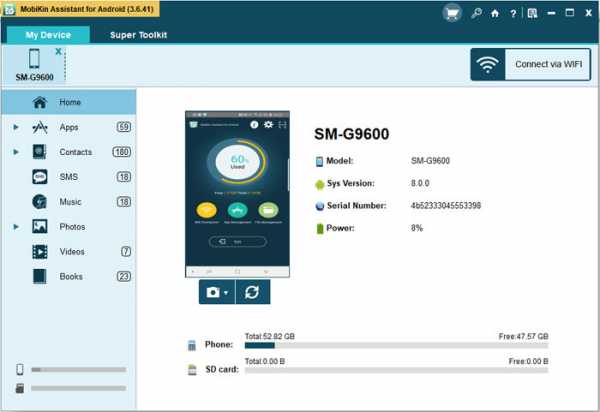
Шаг 2. Предварительный просмотр и выбор сообщений
В главном интерфейсе вы можете щелкнуть категорию «SMS», указанную на левой панели.Это поместит всю информацию, содержащуюся в этой папке, на правую панель. Просто просмотрите и выберите сообщения, которые вы хотите передать.
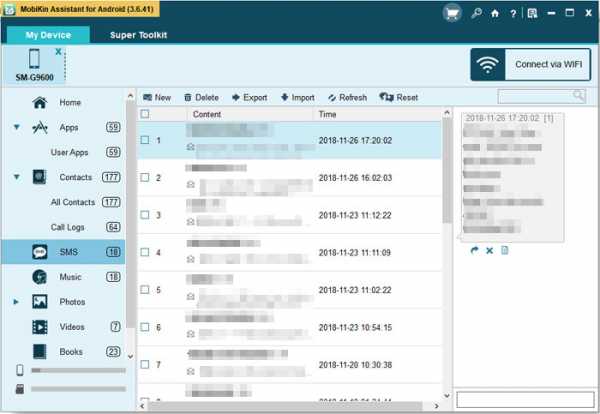
Шаг 3. Экспорт и сохранение текстовых сообщений с Samsung на компьютер
Наконец, вы можете нажать на «Экспорт» и выбрать формат для сохранения выбранных сообщений на свой компьютер.
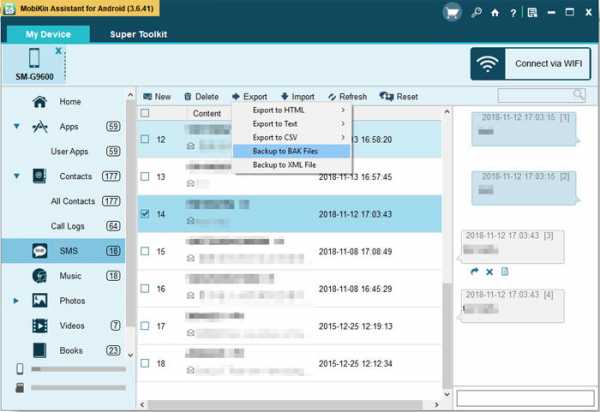
Также нажмите, чтобы узнать:
Как сделать резервную копию текстовых сообщений на Samsung Galaxy на ПК одним щелчком мыши?
Представленный выше инструмент передачи телефона Samsung - MobiKin Assistant для Android также позволяет сохранять все текстовые разговоры с Samsung на компьютер одним простым щелчком мыши.А при желании вы даже можете без проблем сделать резервную копию всего телефона Samsung на ПК. Здесь давайте узнаем, как сначала сделать резервную копию текстовых сообщений на Samsung S9 / S8 / S7 / S6, Note 9/8/7/6 и т. Д.
Шаг 1. Установите соединение между телефоном Samsung и ПК
После загрузки, установки и запуска программы вам необходимо установить соединение между вашим мобильным телефоном и компьютером через USB-кабель или Wi-Fi, а затем позволить программе также обнаружить подключенный телефон.
Шаг 2. Выберите вариант «Резервное копирование»
На основном интерфейсе необходимо последовательно выбрать параметры «Super Toolkit»> «Резервное копирование».
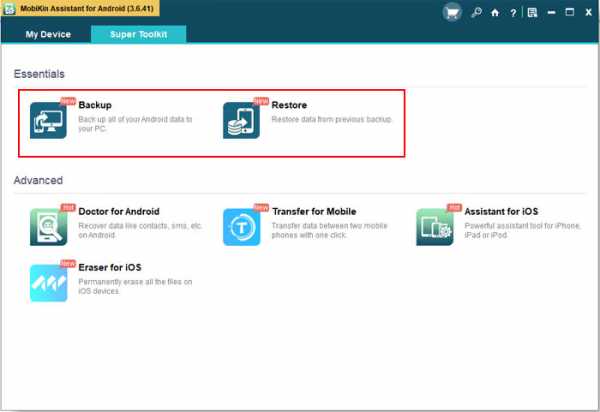
Шаг 3. Один щелчок для резервного копирования текстовых сообщений Samsung
После этого все поддерживаемые типы файлов на вашем телефоне Samsung будут отображаться в другом всплывающем окне. Просто узнайте и отметьте опцию «Сообщения», а затем выберите место для сохранения данных.Наконец, что вам нужно сделать, это просто нажать на кнопку «Резервное копирование» внизу, и программа немедленно начнет резервное копирование.
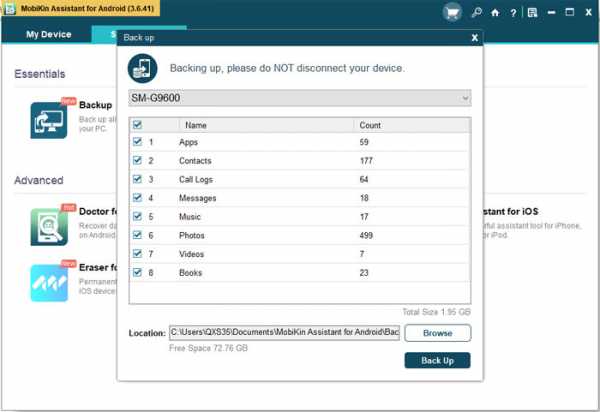
После этого вы можете перейти в папку, в которой вы хотите сохранить экспортированные данные, чтобы просмотреть файлы резервных копий.
Советы: Если вы выберете резервное копирование всех сообщений Samsung на компьютер одним щелчком мыши и сохраните их в папку по умолчанию, вы можете найти и просмотреть их, перейдя в «C: \ Users \ (имя пользователя) \ Documents \ MobiKin». Помощник для Android \ Резервное копирование ».
Полное резервное копирование сообщений Samsung с помощью приложений
Использование приложений также является хорошим решением для завершения резервного копирования сообщений Samsung. Вот 2 приложения с высоким рейтингом для вашей справки:
1. Резервное копирование и восстановление по SMS
SMS Backup & Restore - это приложение, которое позволяет пользователям создавать резервные копии и восстанавливать текстовые сообщения и журналы вызовов с телефона Android на Google Диск, Dropbox, OneDrive или электронные письма и сохранять их в виде файлов XML.Итак, здесь вы можете использовать его для простого резервного копирования своих сообщений с Samsung на Google Диск или в другие службы по своему усмотрению, а затем войти в свою учетную запись на компьютере, чтобы загрузить их.
2. Резервное SMS-сообщение +
Еще одно популярное приложение для резервного копирования Android SMS - SMS Backup +. С помощью этого приложения вы можете создавать резервные копии своих SMS, MMS и истории звонков с отдельным ярлыком в Gmail и Google Calendar. Кроме того, вы можете войти в свою учетную запись Google на компьютере и загрузить нужные сообщения из Gmail после резервного копирования.
Вы также можете узнать:
Скачать Samsung SMS на компьютер по электронной почте
Электронная почтатакже является хорошим способом сохранения сообщений Samsung. Используя этот способ, вы можете не только просматривать синхронизированные сообщения на компьютере, но и загружать их на мобильный телефон, если на устройстве установлен почтовый ящик. Теперь давайте посмотрим, как отправить SMS с телефона Samsung на компьютер.
Шаг 1. Войдите в приложение «Сообщения» на вашем Samsung Galaxy и затем выберите сообщения, которые вы хотите передать.
Шаг 2. Затем вы должны щелкнуть значок «...» в правом верхнем углу, чтобы открыть меню.
Шаг 3. В меню вам нужно выбрать «Еще» и нажать на опцию «Поделиться».
Шаг 4. После этого вы увидите несколько вариантов в окне. Просто выберите «Электронная почта» и введите свой адрес электронной почты и код доступа, чтобы начать процесс передачи.
Шаг 5. Когда процесс перемещения завершится, вы можете войти в ту же учетную запись электронной почты на компьютере, чтобы загрузить сообщения, которые вы только что отправили.
Уведомление: Для успешного выполнения процесса перемещения подключите устройство к стабильной сети и не отключайтесь во время процесса.
Как скопировать сообщения Samsung на компьютер с помощью Samsung Kies?
Samsung Kies - официальное программное обеспечение, призванное помочь пользователям Samsung лучше управлять своими устройствами и данными телефона. Так что здесь вы можете использовать его для надежной передачи SMS от Samsung. Процесс передачи можно выполнить в несколько этапов:
Шаг 1. Подключите телефон Samsung к компьютеру с помощью кабеля USB, а затем включите на телефоне отладку по USB.
Шаг 2. Запустите программу Samsung Kies на своем компьютере, и она автоматически обнаружит подключенный телефон.
Шаг 3. После обнаружения вы можете нажать на опцию «Импорт / экспорт», а затем выбрать импорт / экспорт сообщений, расписаний, заметок, музыки, фотографий и видео по своему усмотрению.
Шаг 4. Затем вы можете отметить сообщения, которые хотите передать, и нажать «Экспорт на ПК», чтобы начать процесс перемещения.Здесь сообщения будут передаваться в формате ".sme".
Примечание: Samsung Kies поддерживает только мобильные телефоны с Android 4.3 и ниже. Поэтому, если на вашем телефоне установлена более новая версия, вам необходимо использовать другие инструменты, такие как MobiKin Assistant для Android.
Резервное копирование текстовых разговоров на компьютер с помощью Samsung Smart Switch
Многие пользователи Samsung знают, что Smart Switch - это полезный инструмент, который позволяет людям передавать данные со старого устройства на новый телефон Samsung.Но мало кто знает, что его можно использовать для резервного копирования файлов Samsung, таких как SMS. Для резервного копирования сообщений Samsung на ПК с помощью Smart Switch вам необходимо:
Шаг 1. Загрузите, установите и запустите Smart Switch для ПК или Mac на своем компьютере.
Шаг 2. Подключите телефон Samsung к компьютеру, и имя устройства отобразится в окне Smart Switch после успешного подключения.
Шаг 3. Непосредственно нажмите кнопку «Резервное копирование» в программном обеспечении, и все ваши файлы Samsung (включая SMS) будут скопированы на компьютер.
Примечание. Smart Switch может помочь вам сделать резервную копию сообщений Samsung на компьютер, но текст из резервной копии фактически не может быть прочитан. Вы можете читать файлы резервных копий только после их восстановления на устройстве.
Как отправить текстовое сообщение на Samsung Galaxy?
Согласно результатам поиска Google, многие пользователи хотят знать, как отправить текстовое сообщение на Samsung Galaxy или других устройствах Android. Это может быть легко выполнено, если у вас есть правильный инструмент - MobiKin Assistant для Android .Да! Этот инструмент для передачи данных по телефону Android не только оснащен мощной функцией передачи файлов, но также оснащен функцией управления данными. И одна из его функций - отправлять и получать текстовые сообщения на компьютере. Так что при необходимости вы также можете отправлять текстовые сообщения на Android с его помощью.
Итог
С помощью любого из перечисленных выше инструментов вы обнаружите, что резервное копирование сообщений Samsung - такая простая задача. Поэтому, если вы отправили или получили важные текстовые сообщения на свой телефон, просто выберите одно из них, чтобы сохранить SMS на компьютер для резервного копирования.И если у вас есть какие-либо проблемы с учебником, пожалуйста, оставьте комментарий ниже или свяжитесь с нами.
Статьи по теме
[3 способа] Эффективные способы передачи музыки с компьютера на Samsung S9
3 способа простого резервного копирования контактов Android в Google / Gmail
Лучший SMS-менеджер для Android помогает легко управлять сообщениями Android
Резервное копирование фотографий Android - простые и эффективные способы резервного копирования фотографий Android
Как отправить большое видео с Android: Полное руководство
.